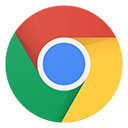windows7摄像头在哪里?怎么调用出来?
时间:2020-09-17 08:43:34
用惯windows XP的人在使用windows7系统的时候常常找不到摄像头。那么,windows7摄像头在哪呢?我们如何才能调用呢?接下来小编向大家介绍如下5种方法来解决。
一、首先进入设备管理器,看有没有摄像头这一设备,如果有,进入我的电脑就会看到这个图标,双击它就会打开;如果没有,那么需要安装摄像头的驱动。驱动安装好后,在我的电脑中就会看到它了。这样就可以打开了。
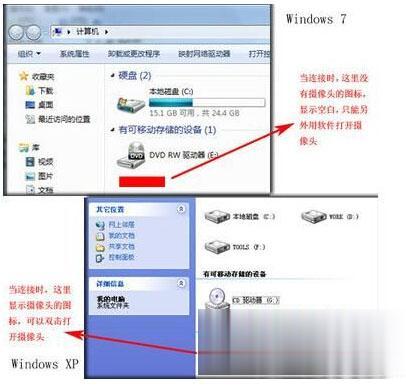
二、运行QQ软件来打开win7摄像头
这个软件大家最熟悉不过了,可以通过其视频设置来打开摄像头。运行QQ软件,打开“系统设置”,在“好友和聊天”选项卡下选择语音视频,点击“视频设置”按钮,这个时候便会弹出视频设置窗口,选择好视频设备,就可以看到摄像头的预览画面了,通过“画质调节”按钮将画面调整到自己满意的效果即可。这个方法麻烦在要安装QQ软件,但QQ软件应该是许多人必备的软件吧。一些其他的通信软件也是具备这项功能的,比如Msn等。
三、下载AMcap来打开win7摄像头
win7 没有摄像头预览软件,预览功能要借助第三方软件,在网上下载一个AMcap,大约300K,安装好后将AMcap快捷方式放到C:\用户\本机用户名 \Appdata\Roaming\Microsoft\Windows\Networkshortcuts目录下,这样就可以在“我的电脑”中找到这个图标。
四、从WindowsVista开始,系统就没有摄像头快捷方式了。所以,在Windows7中,即使摄像头已经装载完好,能正常使用,也看不到它的图标或快捷方式。如果想在“计算机”中看到摄像头怎么办?只能试试:把摄像头程序的快捷方式放到“计算机”中。
1、打开开始菜单,右键“计算机”选择“管理”。
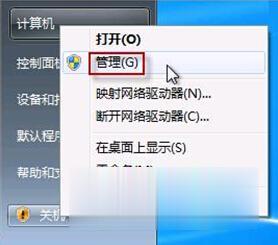
2、在“计算机管理”窗口左边一栏,双击“设备管理器”。然后,从右边栏中找到“图像设备”,点开。在摄像头设备上右键鼠标,选择“属性”。
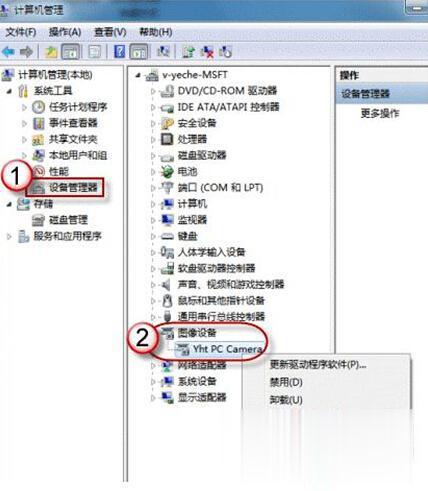
3、在“驱动程序”选项卡上,单击“驱动程序详细信息”,可以看到.exe文件的详细路径(通常位于系统盘Windows文件夹下)。
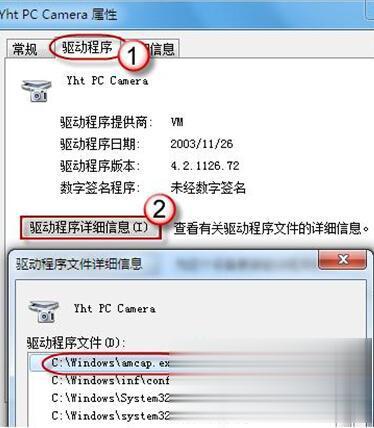
4、在系统盘中,循路径找到这个程序文件,右键鼠标,选择“创建快捷方式”,存放到桌面上。
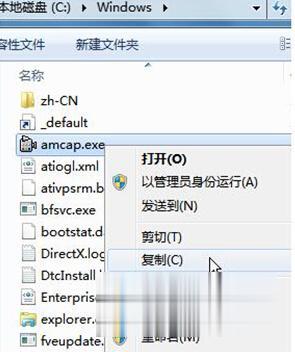
5、回到桌面,右键单击快捷方式,“复制”。然后打开如下文件夹:
系统盘:\Users\用户名\AppData\Roaming\Microsoft\Windows\NetworkShortcuts
例如C:\Users\xiaoyi\AppData\Roaming\Microsoft\Windows \NetworkShortcuts(AppData是隐藏文件夹。如果看不到,请点击“组织”-〉“文件夹和搜索选项”。在“查看”选项卡上点选 “显示隐藏的文件、文件夹和驱动器”。)
将快捷方式“粘贴”进来。
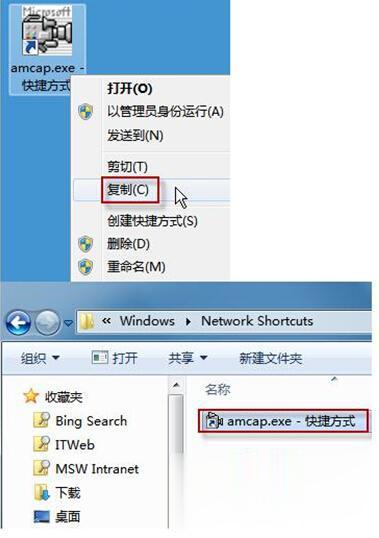
6、打开“计算机”,现在就可以看到摄像头图标了。
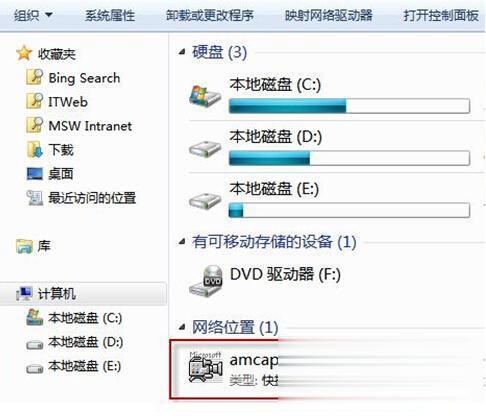
五、下载一个叫win7摄像头的软件,也挺方便的。

Win10系统摄像头的使用方法 在今天的数字时代,摄像头是我们使用电脑的一个重要功能。无论是视频通话、在线学习还是进行视频录制,都离不开摄像头的支持。本文将为您介绍在Win10系统下如何使用摄像头,以及一些注意事项。 使用内置摄像头 大多数Win10系统的电脑都配备
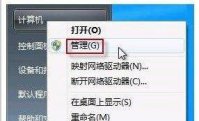
摄像头是一种常用的硬件设备,不少用户在使用电脑的过程中都会用到它。windows7摄像头在哪打开呢?首先用户要确保自己已经连接了摄像头,然后右键计算机打开管理面板,选择设备管理
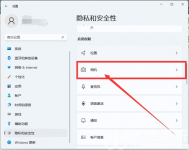
在使用电脑的时候,拍照、视频会议、家庭视频等等,都会使用到摄像头,很多小伙伴的笔记本电脑在升级了win11系统之后,不清楚联想win11摄像头黑屏怎么回事,有些是第一次使用就是黑

win10用户在通过某个软件打开摄像头的时候遇到了摄像头被占用的提示,导致无法正常使用摄像头,这个问题怎么解决呢?打开设置面板,进入隐私,之后在左侧栏目找到并点击相机,然后

近日有小伙伴发现腾讯会议摄像头只能开三个,超过三个的话就要收费了,再也不是之前的免费使用了,那遇到这样的情况怎么去解决呢?能不能免费的使用腾讯会议摄像头,下面一起来看

win7摄像头是很多用户会使用的功能,此功能可以让用户在pc上运行win7的时候能够录到自己,通过使用摄像头还能够完成很多事情,对于win7摄像头怎么调出来这个问题很多用户不知道如何打

V10App,是深圳市华创时代科技有限公司开发,可以远程连接旗下电池摄像头,提供了丰富的视频监控功能,帮助用户实时监控,自定义报警提醒等等。

百度VR摄像头app下载-百度VR摄像头APP是配套智能摄像设备所使用的移动端监控管理工具,百度VR摄像头APP由百度在线网络技术北京有限公司开发看家护家,开启智能新生活。,您可以免费下载安卓手机百度VR摄像头。

usb摄像头app 是一款安卓网络监控摄像头软件,支持最新的音频输入和UVC视频采集卡,让你的监控更加的强大,24小时无间断,实时传输到服务器上。所以时间监控等你来查看,需要和IP摄像

模拟农场19禁用车辆摄像头的碰撞MOD,模拟农场19禁用车辆摄像头的碰撞MOD,您将体验到前所未有的游戏体验!探索新功能并克服所有界限——这是实现您最重要目标的最佳时机,您可以免费下载。
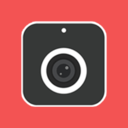
监控摄像头app是一款视频监控软件,监控摄像头app结合硬件使用,利用监控摄像头app你可以随时随地的用手机查看家里的情况、店面的情况或者是停车位的情况。 软件介绍 监控摄像头app是

查找摄像头扫描器软件是一款作用在手机上的摄像头探测软件,用户可以通过查找摄像头软件对附近进行扫描,查找摄像头app如果发现了摄像头之类的东西就会报警进行提醒,非常的实用。 软